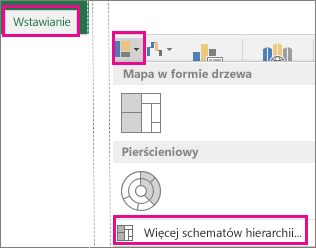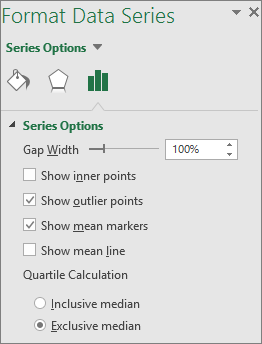Wykres w formie skrzynki i wąsów przedstawia rozkład danych w kwartylach z wyróżnieniem średniej i wartości odstających. Do skrzynek mogą być dołączone pionowe linie, nazywane „wąsami”. Te linie wskazują na zmienność poza kwartylem górnym i dolnym, a każdy punkt, który leży poza liniami, czyli wąsami, jest uznawany za wartość odstającą.
Wykresy w formie skrzynki i wąsów są najczęściej używane w analizach statystycznych. Możesz na przykład użyć wykresu w formie skrzynki i wąsów, aby porównać wyniki badań medycznych lub wyniki testów nauczycieli.
Tworzenie wykresu w formie skrzynki i wąsów
-
Zaznacz dane — jedną serię danych lub wiele serii danych.
(Dane przedstawione na poniższej ilustracji to część danych użytych do utworzenia przykładowego wykresu przedstawionego powyżej).
-
W programie Excel wybierz pozycję Wstaw > Wstaw wykres statystyczny >skrzynki i wąsy , jak pokazano na poniższej ilustracji.
Ważne: W programach Word, Outlook i PowerPoint ten krok działa nieco inaczej:
-
Na karcie Wstawianie w grupie Ilustracje wybierz pozycję Wykres.
-
W oknie Wstawianie wykresu na karcie Wszystkie wykresy wybierz pozycję Skrzynka & wąsy.
-
Porady:
-
Za pomocą kart Projektowanie wykresu i Formatowanie dostosuj wygląd wykresu.
-
Jeśli nie widzisz tych kart, wybierz dowolne miejsce na wykresie w formie skrzynki i wąsów, aby dodać projekt wykresu do wstążki.
Zmienianie opcji wykresu skrzynki i wąsów
-
Kliknij prawym przyciskiem myszy jedno z pól na wykresie, aby zaznaczyć to pole, a następnie w menu skrótów wybierz polecenie Formatuj serię danych.
-
W okienku Formatowanie serii danych z wybraną pozycją Opcje serii wprowadź odpowiednie zmiany.
(Informacje na wykresie na poniższej ilustracji mogą ułatwić dokonywanie wyborów).
Opcja Seria
Opis
Szerokość przerwy
Określa odstęp między kategoriami.
Pokaż punkty wewnętrzne
Wyświetla punkty danych znajdujące się między dolną linią wąsów a górną linią wąsów.
Pokaż punkty odstające
Wyświetla punkty odstające znajdujące się poniżej dolnej linii wąsów lub powyżej górnej linii wąsów.
Pokaż znaczniki średniej
Wyświetla znacznik średniej wybranej serii.
Pokaż linię średniej
Wyświetla linię łączącą środki z bloków w wybranej serii.
Obliczanie kwartylu
Wybierz metodę obliczania mediany:
-
Z uwzględnieniem mediany Mediana jest uwzględniana w obliczeniach, jeśli wartość N (liczba wartości w danych) jest nieparzysta.
-
Bez uwzględniania mediany Mediana nie jest uwzględniana w obliczeniach, jeśli wartość N (liczba wartości w danych) jest nieparzysta.
-
Porada: Aby dowiedzieć się więcej o wykresie w formie skrzynki i wąsów oraz o tym, jak ułatwia on wizualizowanie danych statystycznych, zobacz ten wpis w blogu na temat histogramu, pareto oraz wykresu w formie skrzynki i wąsów autorstwa zespołu programu Excel. Być może zainteresują Cię też inne nowe typy wykresów opisane w tym wpisie na blogu.
Tworzenie wykresu w formie skrzynki i wąsów
-
Zaznacz dane — jedną serię danych lub wiele serii danych.
(Dane przedstawione na poniższej ilustracji to część danych użytych do utworzenia przykładowego wykresu przedstawionego powyżej).
-
Na wstążce wybierz kartę Wstawianie , a następnie wybierz pozycję
Porady:
-
Za pomocą kart Projektowanie wykresu i Formatowanie dostosuj wygląd wykresu.
-
Jeśli nie widzisz kart Projekt wykresu i Formatowanie , wybierz dowolne miejsce na wykresie w formie skrzynki i wąsów, aby dodać je do wstążki.
Zmienianie opcji wykresu skrzynki i wąsów
-
Zaznacz jedno z pól na wykresie, aby zaznaczyć to pole, a następnie na wstążce wybierz pozycję Formatuj.
-
Użyj narzędzi na karcie wstążki Formatowanie , aby wprowadzić odpowiednie zmiany.
Zobacz też
Tworzenie wykresu wodospadowego